Любой проект начинается с планирования, распределения времени и ресурсов. Для того чтобы точно обозначить задачи и последовательность их выполнения с последующим отслеживанием, применяют диаграмму Ганта.
Этот инструмент, придуманный американским инженером Г. Гантом, часто используют в разработке программного обеспечения, где он неоднократно демонстрировал свою эффективность. Рассказываем, что такое диаграмма Ганта и как ее сделать.
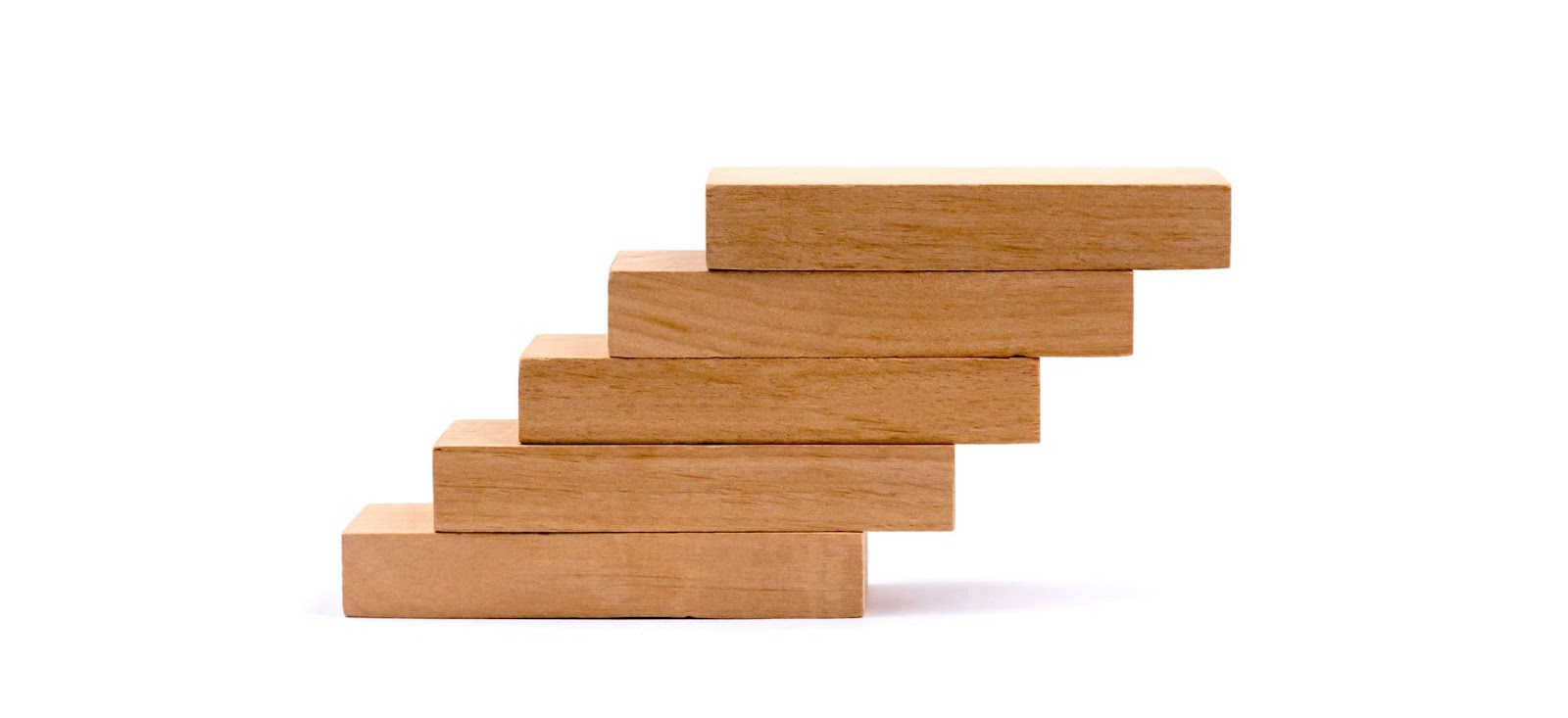
Что такое диаграмма Ганта и как она выглядит
Диаграмма Ганта — это наглядное отображение графика работ по плану проекта. Его структура:
-
горизонтальная ось — даты/время выполнения проекта;
-
вертикальная ось — список дел.
Задачи помещают между осями, изображая в виде горизонтальных полос. Каждой задаче соответствуют некоторая длина (продолжительность выполнения) и расположение (время начало и завершения).
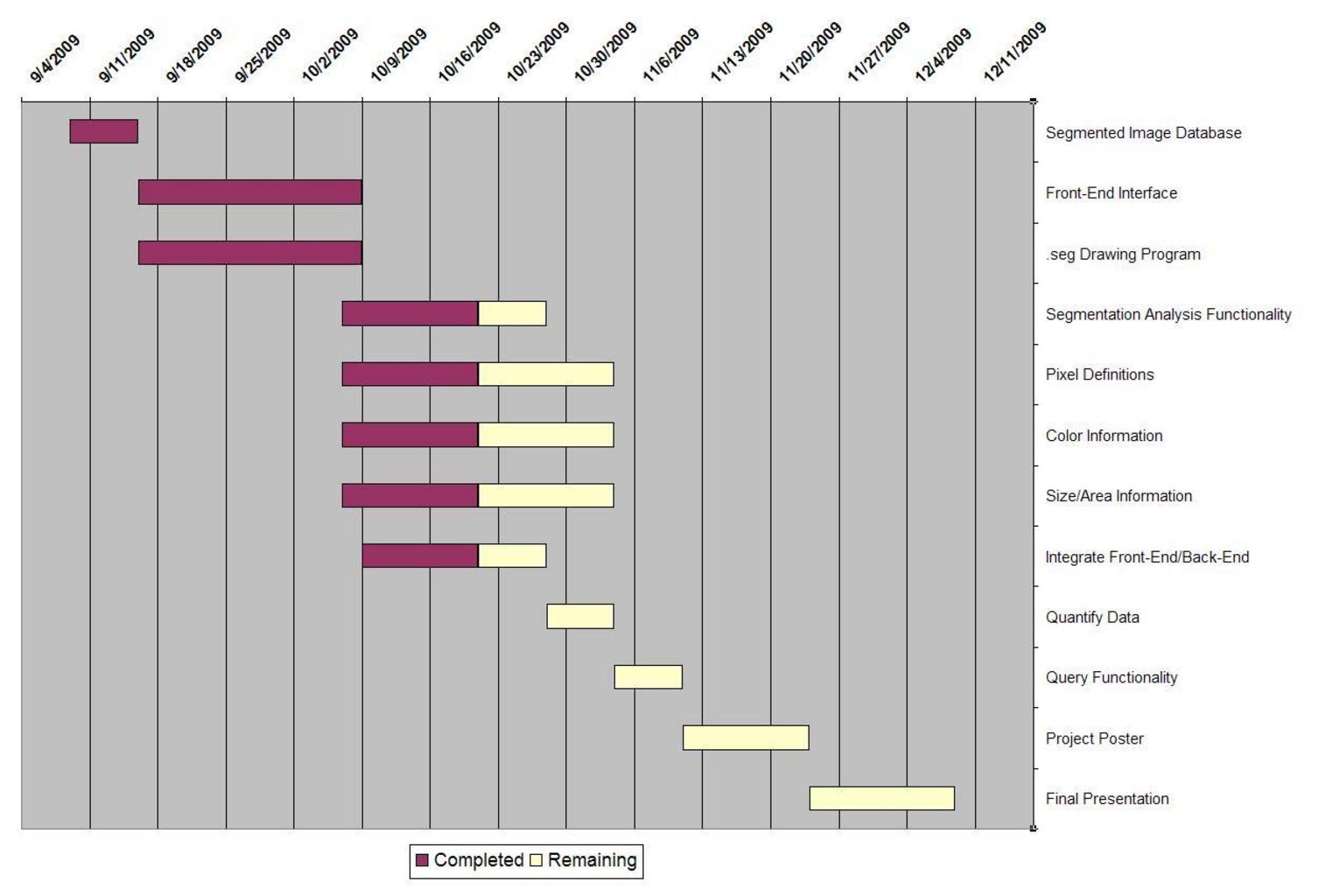
Для чего нужна
Диаграмма помогает наглядно изобразить и общий объем работ, и каждый этап в деталях. На ней видны:
-
все задачи в рамках конкретного проекта;
-
начало их выполнения и дедлайны;
-
круг исполнителей;
-
трудозатраты;
-
возможности для объединения задач.
Это помогает спланировать рабочий процесс так, чтобы на каждую задачу хватило ресурсов, рационально распределить время и обозначить порядок выполнения дел.
Для каких отраслей подходит
Обычно диаграмму Ганта применяют в IT, но она подойдет и для управления проектами в любой отрасли — в маркетинге, строительстве, образовании. Ее рекомендуют для следующих моделей разработки:
-
Waterfall (водопадная, каскадная). Проект со строгой последовательностью шагов — пока не закончен предыдущий этап, следующий не начинают.
-
Agile. Гибкая модель, при использовании которой могут многократно меняться сроки и требования. В ней используют спринты — короткие итерации, что предполагает частичное выполнение задачи за короткое время с оценкой промежуточного результата.
-
Гибридная. Сочетает и гибкость, и четкую последовательность этапов. Проект разделяют на части и объединяют задачи по ним в стримы.

Преимущества и недостатки диаграммы
Диаграмма Ганта поможет добиться успеха только при качественном планировании работ. Ее плюсы:
-
Наглядность. Хронология проекта становится максимально понятной.
-
Прозрачная организация и упорядочивание. В диаграмме отражен каждый шаг — это особенно удобно, если членам команды нужно взаимодействовать между собой.
-
Эффективные координация и управление. Сотрудники понимают, кто и когда должен приступить к работе над задачей, а менеджеры устанавливают дедлайны и отслеживают качество и своевременность выполнения.
-
Оценка трудозатрат. С помощью диаграммы можно рассчитать время и другие ресурсы, которые нужны для выполнения для задач. Это поможет избежать перегрузки и выгорания сотрудников.
-
Определение главных задач. Это те задачи, без решения которых проект не состоится. От них зависят и сроки, и возможность перехода на очередной этап.
-
Возможность редактировать. Можно легко добавить новую задачу, скорректировать время выполнения.
Минусы диаграммы:
-
Сложность настройки. Неопытные менеджеры не всегда могут учесть все особенности проекта, составляя график.
-
Внесение правок. Иногда график нужно обновлять. При этом важно соблюдать баланс между изначальным планированием и количеством изменений.
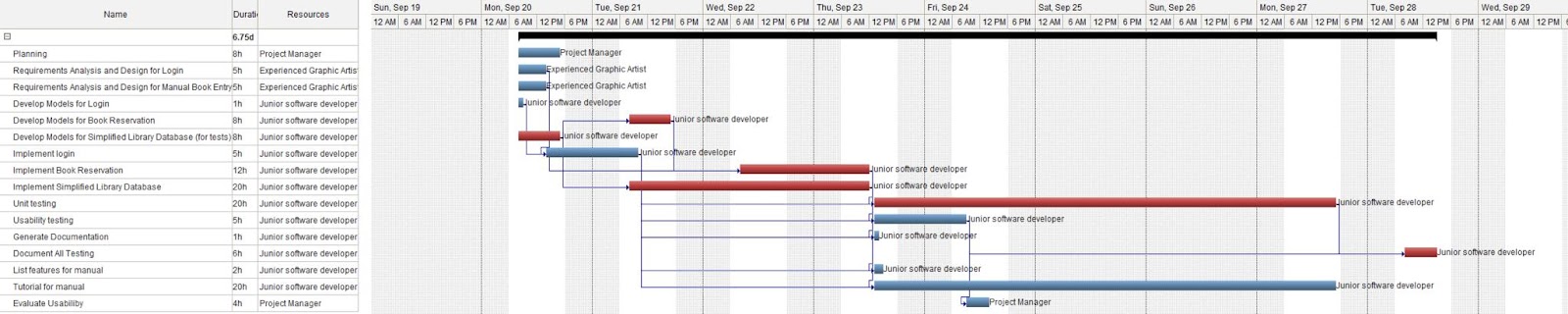
Как сделать диаграмму Ганта
Создание диаграммы Ганта проходит в 5 шагов.
-
Установление временных ограничений. Сначала определяются с датами старта и финиша проекта и отмечают их в начале и в конце временной линии. Затем намечают в графике «столбики» — по дням, неделям или часам.
-
Размещение задач и подзадач. Изучают проект и разбивают процесс выполнения на задачи и подзадачи. Их вносят в диаграмму, присваивают группе задач разные цвета и назначают ответственных.
-
Установление связей между задачами. Взаимозависимые этапы помечают стрелками. Например, если тестировать можно только готовый продукт, к этапу «Тестирование» проводят стрелку от этапа «Создание прототипа».
-
Обозначение вех. Это контрольные точки, которые знаменуют окончание важных этапов работы. Они помогают выделить наиболее приоритетные задачи.
-
Обновления работы. Если меняются сроки или ответственные лица и добавляются новые задачи, диаграмму актуализируют. Так команда будет в курсе предстоящих задач и текущего положения дел.

Где можно составить график
Google Таблицы. Бесплатный инструмент с возможностями для создания диаграммы. Создать график можно с помощью функции «Условное форматирование»:
-
Внесите список задач в левый столбец и временные интервалы в верхнюю или нижнюю строку.
-
Выделите диапазон ячеек между задачей и датами выполнения.
-
Кликните правой кнопкой мыши и выберите опцию «Условное форматирование».
-
Перейдите в «Форматирование ячеек» и найдите опцию «Ваша формула».
-
В строку впишите формулу =И(E$1<=$C2;E$1>=$B2).
Так вы выделите поле под задачу.
Также вы можете использовать встроенный шаблон диаграммы.
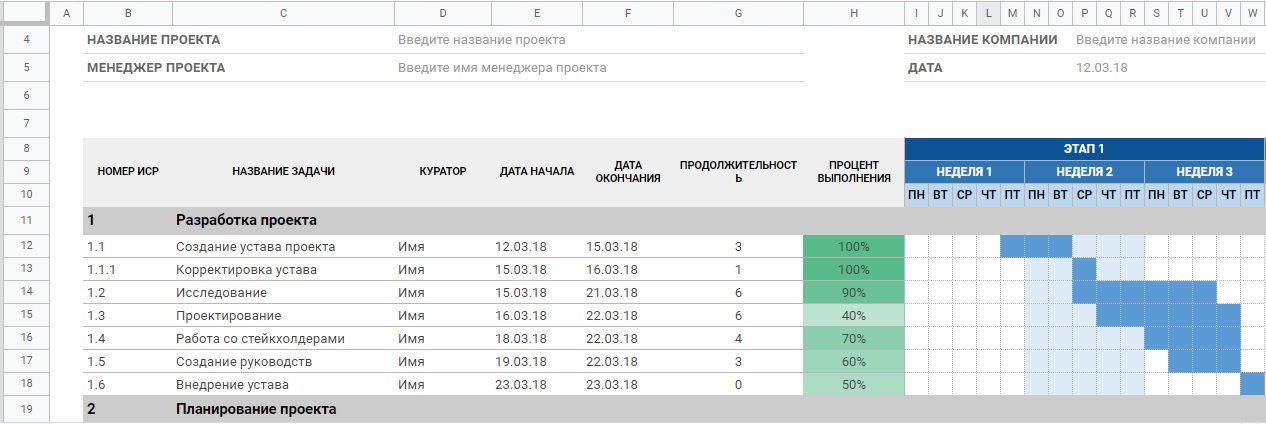
Excel. Программа позволяет визуализировать базовые параметры проекта. Вот порядок построения диаграммы:
-
Подготовьте таблицу — внесите в нее задачи и сроки.
-
Зажмите левую кнопку мыши и выделите таблицу.
-
В верхнем горизонтальном меню кликните на «Вставка» и найдите в «Рекомендуемых диаграммах» линейчатую.
-
Программа построит диаграмму. Расположите ее в удобной вам части листа.
-
Чтобы настроить вид графиков, используйте опцию «Дополнительные параметры».
В последних версиях Excel вам будет доступен шаблон «Планировщик проекта на основе диаграммы Ганта». Останется только ввести ваши задачи и скорректировать график по подсказкам программы.
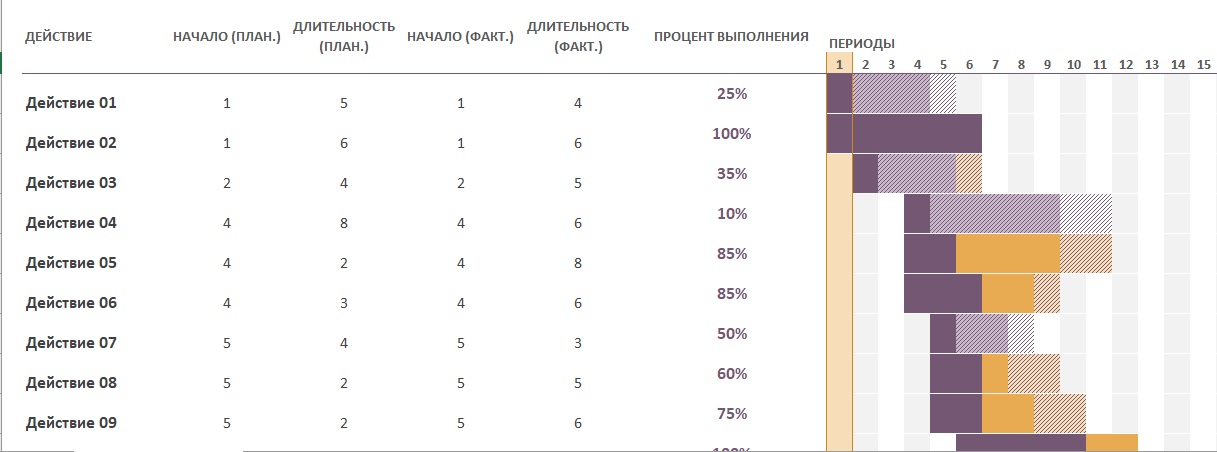
LibreOffice Calc. Это аналог сервиса Excel Microsoft. Алгоритм построения диаграммы Ганта:
-
Оформите в столбцы задачи, даты и время начала их выполнения и продолжительность (в сутках).
-
Выделите напротив задач диапазон ячеек.
-
В верхнем меню найдите опции «Вставка» — «Диаграмма» и нажмите на линейчатую диаграмму.
-
В документе отобразится диаграмма, этапы будут идти в обратном порядке. Чтобы ее перевернуть, нажмите на нее, затем — на опцию «Формат оси». Перейдите во вкладку «Числа» и установите формат даты. Далее в «Масштабировании» уберите отметки «Автоматически» у пунктов «Максимум», «Минимум», «Основной интервал».
-
Рядом с этими пунктами появятся поля. Выставьте в «Минимум» дату начала выполнения первой задачи, в «Максимум» — дату завершения последней. Поле «Основной интервал» заполните в зависимости от сроков проекта. Для краткосрочных задач подойдет значение 1, для длительных — большее.
GanttPRO. Платный сервис с пробным периодом в 14 дней. В нем вы сможете запустить несколько рабочих пространств и организовывать работу разных команд. Порядок работы:
-
Выберите подходящий шаблон из вариантов, предложенных сервисом. Откроется окно для внесения информации по проекту.
-
Заполните поля. Укажите название, дату начала работы, временную единицу планирования и рабочие часы.
-
Заполните перечень задач. Назначьте приоритеты для них и исполнителей. В описание вы можете добавить ссылки, необходимые материалы.
-
Настройте уведомления. Они будут автоматически отправляться ответственному за выполнение конкретной задачи.
В диаграмме можно корректировать задачи и временные интервалы их выполнения — для этого перетяните мышью нужный элемент. Вы сможете также управлять графиками работы, ресурсами, доступом к диаграмме.
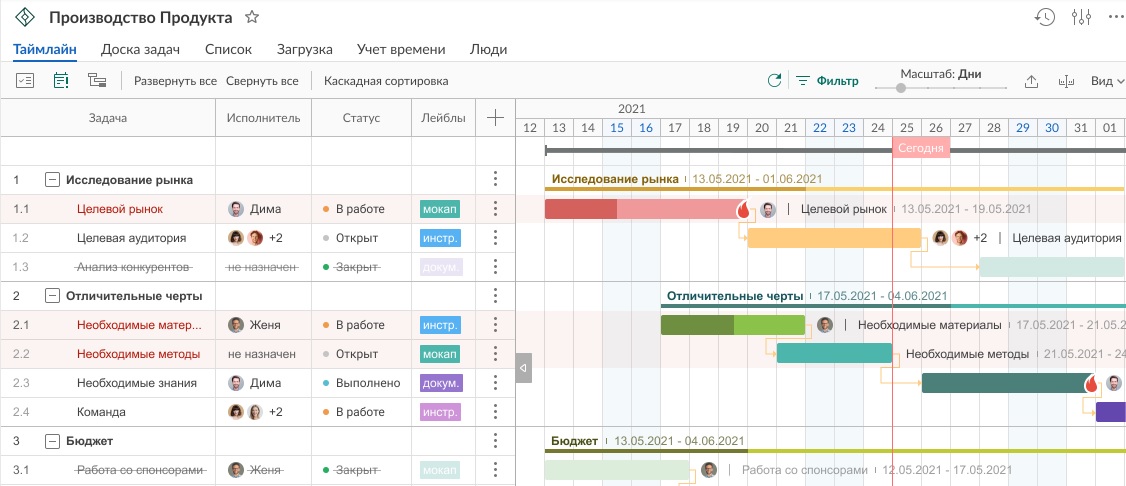
Microsoft Project. Это профессиональная программа, в которую также включены Power Рoint, Excel и Скайп для бизнеса. В программе уже есть шаблон диаграммы — вам нужно будет только заполнить его данными и запустить.
OnlyOffice. Недорогой специализированный сервис с бесплатным использованием в 1 месяц. Программа содержит готовую структуру, которая автоматически сформирует диаграмму после внесения всех задач. В графике вы сможете задать сроки и зависимости между задачами, перетянув их с помощью мыши.
После регистрации вы также получите доступ к CRM, корпоративным чату и блогу, почтовому серверу. Программа предлагает удобные подсказки — вы разберетесь в ней быстро и без лишних усилий.
Smartsheet. Программа с месячным пробным периодом для компаний и фрилансеров, которые работают в чужих проектах. Вы можете построить диаграмму Ганта через раздел «Представления». Сам процесс создания проекта напоминает составление списка задач в таблицах. Таблицы можно импортировать из других источников — есть интеграция с Microsoft, Google и другими офисными сервисами.
Инструмент идеален для управления совместным делом. Есть шаблоны проектов и регулярных задач.
Comindware. Программа с возможностью импортировать файлы, проекты и задачи из Microsoft Project и других таблиц. Оснащена корпоративной соцсетью и предлагает широкие возможности управлять процессами среднего и крупного бизнеса.

Как внедрить в своей команде
Важно донести до команды необходимость использования инструмента:
-
Отталкивайтесь от имеющихся проблем и предлагайте диаграмму Ганта как решение. Объясните, что она поможет укладываться в сроки и отслеживать результат.
-
Донесите до коллег, что контроль — не цель работы диаграммой. Предложите включать в нее только контрольные точки, но не все мельчайшие задачи, которые не оказывают существенного влияния на конечный результат.
Чтобы проект был успешным, важно найти взаимопонимание между сотрудниками и постоянно поддерживать связь с клиентами. Чтобы наладить коммуникацию, используйте Mango Talker. С его помощью ваш персонал сможет работать со звонками клиента даже вне офиса. Также сервис используют в качестве корпоративного мессенджера — вам будут доступны личные и групповые чаты, аудио- и видеоконференции. Вы сможете обсуждать рабочие вопросы, делегировать задачи и контролировать их выполнение.
Что важно запомнить
-
Диаграмма Ганта — это способ планирования работы команды. Она помогает визуализировать задачи и обозначить сроки их выполнения.
-
Инструмент нужен, чтобы рационально распределить время и ресурсы на выполнение задач, адекватно оценить нагрузку команды.
-
Диаграмму Ганта нужно постоянно корректировать. Изменения задач, сроков и ответственных должны отражаться в графике.
-
Для построения диаграммы подойдут простейшие офисные приложения (Excel, Google Таблицы) и специализированные сервисы.








































































































